Nouvelle case du RotekAdvent édition 2022 avec un nouveau test ! Logitech est depuis des années une référence pour les périphériques PC et a sorti il y a trois ans la Logitech MX Master 3 au prix de 110€. Depuis le temps, on la trouve régulièrement à un prix plus attractif. Découvrez notre test de la Logitech MX Master 3 !
Jusqu’au 24 décembre, c’est le calendrier de l’Avent sur Rotek : notre RotekAdvent 2022 ! Chaque jour : une idée-cadeau tech pour Noël à offrir à vos proches, ou à vous-mêmes ! 🎅
Déballage
La souris est livrée dans une boîte en carton avec quelques visuels et informations sur ses fonctionnalités À l’intérieur, on trouve la souris, le câble USB-C vers USB-A ainsi que la notice de sécurité et de garantie. C’est assez simpliste, mais tout de même bien protégé et ça n’augure que du bon pour la suite.

Caractéristiques techniques de la Logitech MX Master 3
- Technologie Darkfield Laser Tracking
- Capteur d’une résolution de 4000 ppp
- Fonctionne en Bluetooth et en USB sans-fil
- 7 boutons programmables
- Molette horizontale mécanique
- Molette de défilement électromagnétique MagSpeed
- Pas de rangement pour le récepteur
- Batterie Lithium Polymère
- Dimensions :
- Largeur : 8,4 cm
- Longueur : 12,3 cm
- Hauteur : 5,1 cm
- Poids : 142 g
Design
Le design de cette souris Logitech est honnêtement très soigné et en même temps vu le prix de départ, c’est ce à quoi on était en droit de s’attendre. Les finitions plastiques sont très bonnes, les parties métalliques le sont aussi. Les patins ont l’air assez solides, tout comme les matériaux utilisés. Après plusieurs mois d’utilisation, ma Logitech MX Master 3 a presque l’air neuve, on ne remarque que quelques traces et griffures ci et là, mais rien d’alarmant.


Du côté des formes de la souris, elles aussi sont très soignées, avec un rendu sobre, mais détaillé sur les textures, grâce à de petites rainures tout du long sur certaines parties de l’appareil. Si les deux molettes sont de grande qualité et en métal, les boutons sur le côté et celui sur le dessus auraient pu être un peu mieux travaillés, tant sur la forme que sur le ressenti, on a parfois l’impression d’avoir un modèle bas de gamme entre les mains. Mais pour les deux clics principaux, c’est du grand jeu.
Prise en main de la Logitech MX Master 3
Le confort d’utilisation
Je préfère prévenir d’emblée : pour ceux qui préfèrent les souris compactes, la Logitech MX Master 3 ne vous conviendra pas. Elle est effectivement assez imposante et surtout assez haute comparée à d’autres souris, notamment les souris gaming ou les souris conçues pour êtres transportées. Si vous avez des petites mains, il sera de temps en temps difficile de tenir plusieurs heures avec. Mais dans le cas contraire, c’est un pur bonheur : la « bosse » formée tout en haut de la souris offre une prise en main très bonne et plus naturelle et les doigts tombent parfaitement sur les deux clics. La souris glisse bien et on arrive facilement à emmener le pointeur où l’on souhaite.

Le positionnement des boutons
Le petit point en plus, la cerise sur le gâteau : le « repose-pouce » sur le côté gauche qui est doux et qui intègre un bouton programmable ! D’ailleurs, juste au-dessus, on a deux boutons supplémentaires ainsi que la molette horizontale, qui, eux aussi, tombent non pas sous la main, mais sous le pouce. Enfin, il y a le bouton juste en dessous de la molette, qui est moins accessible et dont on se sert par conséquent moins.

Le connecteur USB
Je n’ai eu qu’un seul problème avec le connecteur USB : il gère mal les hubs USB comme le Aukey Hub USB 3.0 et d’autres. Sur ce dernier d’ailleurs, j’ai pu remarquer qu’il chauffait anormalement. C’es-à-dire que la souris est partiellement déconnectée, le temps d’une seconde, ou désactive les actions qui ont été programmées sur les boutons, ce qui la rend très difficilement utilisable. C’est le seul point noir de ce connecteur. Mis à part ça, c’est un bonheur à utiliser et il n’a aucun problème particulier, dès qu’on le branche, il fonctionne.
La connexion Bluetooth
On peut de plus connecter la Logitech MX Master 3 en Bluetooth à n’importe lequel de ses appareils, et ce, de manière très simple. Il suffit d’appuyer longuement sur le bouton en bas de la souris (retournée) et une fois que le signal LED clignote sur un des chiffres, on peut aller dans les paramètres Bluetooth de son ordinateur pour appairer la souris. L’opération est très rapide et les connexions ultérieures le seront tout autant : on allume la souris, son ordinateur et c’est parti. On peut connecter la MX Master 3 à trois appareils en Bluetooth simultanément en passant de l’un à l’autre en appuyant sur ledit bouton. Je n’ai jamais eu aucun problème avec la connexion Bluetooth, elle est vraiment fiable.
Fonctionnalités de la Logitech MX Master 3
Le logiciel Logi Options+
La Logitech MX Master 3 peut être personnalisée grâce au logiciel Logi Options+, disponible sur Windows et macOS. Cela permet de personnaliser les boutons et les molettes, mais aussi de mettre en place des gestes, d’utiliser la fonction Flow et les notifications d’état. Dans mon cas, j’ai pu assigner des commandes copier, coller, avancer et revenir en arrière, qui me sont utiles au quotidien. Énormément de commandes sont disponibles dans l’application et vous devriez trouver ce qu’il vous faut pour améliorer votre productivité. Ce d’autant plus qu’on peut personnaliser les commandes en fonction des logiciels ! Aussi, une petite fenêtre s’affiche lorsque la batterie de la souris est presque vide.
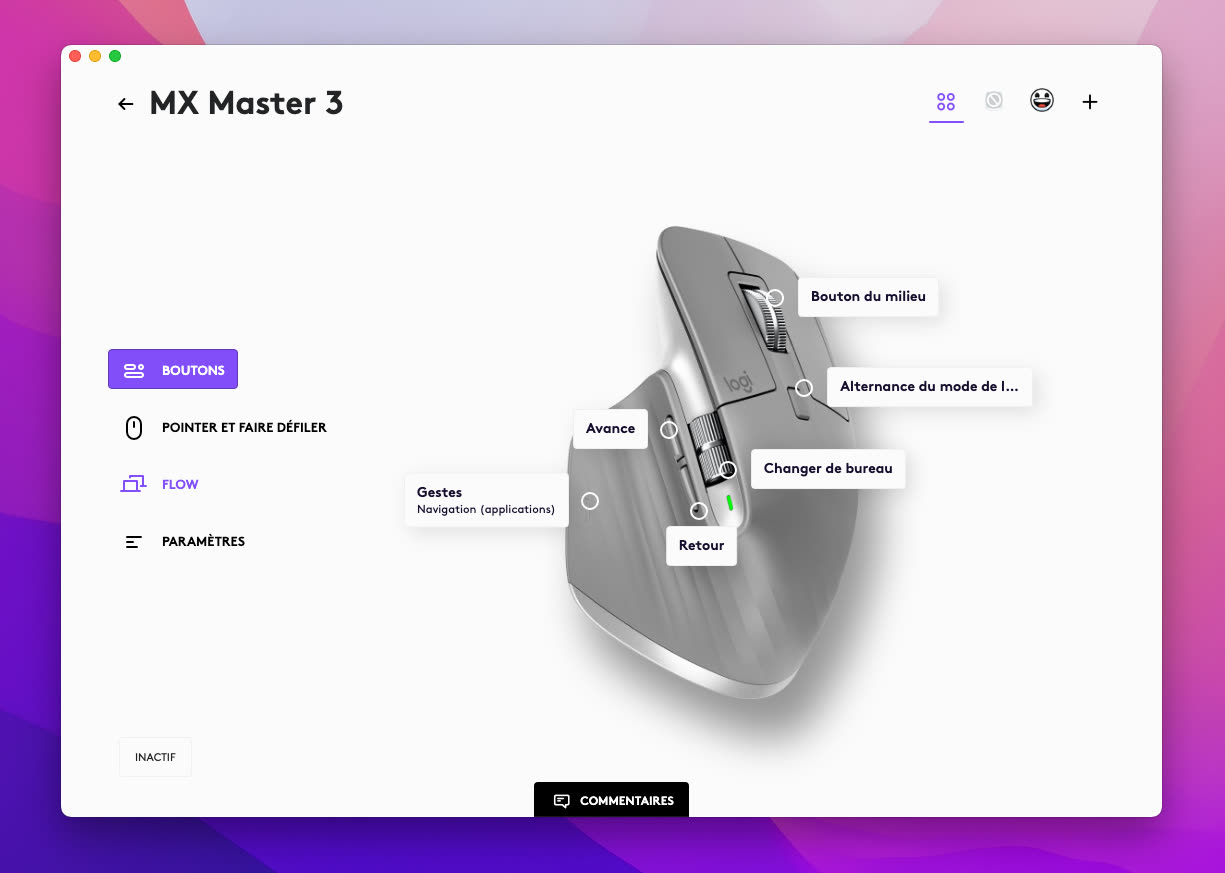
Flow : pour utiliser plusieurs ordinateurs en même temps
Comme indiqué sur Logi Options+, Flow permet d’utiliser et de contrôler plusieurs ordinateurs, en déplaçant le curseur d’un écran à l’autre, comme s’il n’y avait qu’un ordinateur. Par la même occasion, on peut transférer des fichiers, faire des copier-coller, etc. Cette fonctionnalité ne sera pas utile pour tout le monde, mais ça a de quoi aller plus vite que de transférer des fichiers via un cloud ou une clé USB.
Autonomie et rechargement
Logitech annonce une autonomie qui peut aller jusqu’à 70 jours, soit deux bons mois. Dans les faits, c’est respecté, tellement qu’on ne se rend plus bien compte de quand est-ce qu’il faut la recharger, même en travaillant avec au quotidien pendant plusieurs heures.
Cela rend l’utilisation de la Logitech MX Master 3 transparente et c’est juste un pur bonheur. Il faut simplement rarement la recharger via un câble USB-A vers USB-C pour repartir pour des dizaines d’heures.
Faut-il acheter la Logitech MX Master 3 ?
Logitech a réussi à créer une souris certes chère, mais qui est dédiée principalement aux professionnels. Tout est soigné sur ce modèle et je n’ai eu (presque) aucun problème à l’utiliser. Avec un prix de départ à 110€, c’est vrai que c’est cher, mais ce n’est pas tant abusé que ça. D’autant plus qu’elle est souvent en promotion, donc il n’est plus vraiment d’actualité : la MX Master 3 a quelques années d’existence au compteur (mais elle reste toujours aussi efficace !). Comme dit plus haut, l’expérience avec cette souris sans-fil, c’est juste un pur bonheur.
Pour ceux qui travaillent sur un Mac, sachez qu’il existe une version Mac de cette souris sans-fil de Logitech au même prix que la version testée. Aussi, vous pouvez opter pour la Logitech MX Vertical, une souris verticale qui a ainsi une meilleure ergonomie. La Logitech MX Master 3 est vendue au prix conseillé de 110€, on peut la trouver en ligne. C’est assez cher, mais on peut la trouver régulièrement en promotion : j’ai par exemple pu me la procurer pour 60€, avec un tapis de souris.
Cette souris n’est cependant plus affichée sur le site de la marque, qui met en avant l’évolution de cette souris, la Logitech MX Master 3s, qui comporte quelques améliorations et qui reste excellente, qu’on peut trouver à 130€ :

